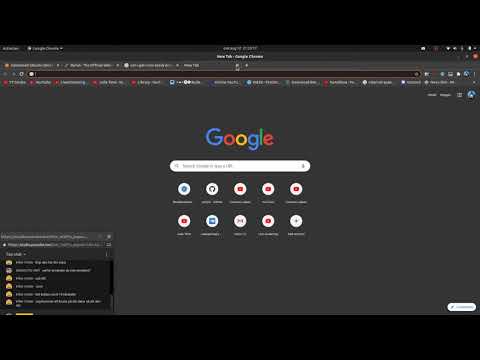
Innehåll
är en wiki, vilket innebär att många artiklar är skriven av flera författare. För att skapa denna artikel deltog frivilliga författare i redigering och förbättring.Ubuntu är en av de mest populära och enklaste versionerna av Linux tillgängliga, och du kan ladda ner och installera den helt gratis. Allt du behöver är en CD-brännare och en internetanslutning och du kan ha Ubuntu igång på några minuter.
stadier
-

Ladda ner bilden av Ubuntu. Ubuntu är gratis tillgänglig från Ubuntu-webbplatsen. Den laddas ner i ISO-format, som måste brännas till en CD eller DVD innan du kan använda den. De flesta nyare datorer (byggda efter 2011) kommer att använda 64-bitarsversionen, medan äldre datorer behöver 32-bitarsversionen. -

Bränn bilden på en skiva. Det finns många gratis bildbränningsprogram tillgängliga och Windows 7, 8, 10 och macOS har alla inbyggda bildbränningsfunktioner.- I Windows 7, 8 och 10, hitta den nedladdade ISO-filen och dubbelklicka på den. Sätt i en tom skiva i din brännare och följ instruktionerna på skärmen för att bränna skivan.
- Öppna Diskverktyget i macOS. Det finns i mappen Verktyg i mappen Program. Sätt i din tomma skiva i din skivenhet. Dra ISO-filen och släpp den i vänster ram i Diskverktyget. Välj ISO-fil i ramen och klicka på Bränna.
-

Konfigurera datorn så att den startar från CD / DVD-enheten. För att installera Ubuntu måste du konfigurera datorn så att den startar från en disk. Det beror på att installationen måste ske innan ditt befintliga operativsystem laddas från hårddisken.- När du startar om datorn trycker du på den dedikerade BIOS-tangenten för att öppna din BIOS-meny. Välj din CD / DVD-enhet som den första startenheten i Start-avsnittet. När du har definierat det, spara och avsluta BIOS. Datorn startar om igen.
- I Windows 8 håller du ned Skift-tangenten medan du klickar på Starta om i menyn Ström på / av. Detta startar om datorn tills avancerade startalternativ. Härifrån kan du välja att starta från en CD eller DVD.
-

Prova Ubuntu innan du installerar det. Om du vill prova Ubuntu innan du förbinder dig att installera den kan du köra Ubuntu direkt från installations-CD: n utan att ändra din dator. Klicka på knappen "Prova Ubuntu" för att testa det. -

Starta installationsproceduren. Klicka på Installera Ubuntu-knappen för att påbörja installationen. Om du försöker Ubuntu innan du installerar det, kan du starta installationen genom att öppna installationsfilen på testskrivbordet.- Du behöver cirka 5 GB ledigt utrymme på din dator för att installera Ubuntu.
- Installationen fungerar bäst om du är ansluten till internet. För att göra detta är det enklaste sättet att ansluta en Ethernet-kabel direkt till din dator från routern.
- Du kan också ansluta till ett trådlöst nätverk om Ubuntu känner igen din trådlösa adapter.
-

Markera rutorna i fönstret "Förbered Ubuntu-installationen". Ubuntu kan ladda ner uppdateringar automatiskt under installationen och kan installera programvara som låter dig spela MP3-filer och Flash-videor (YouTube). Att installera dessa uppdateringar och programvara under installationen sparar mycket tid och sparar mycket huvudvärk när operativsystemet är installerat. -

Välj din typ av installation. Du kan välja att installera Ubuntu tillsammans med ditt befintliga operativsystem, du kan byta ut ditt befintliga operativsystem, eller så kan du skapa nya partitioner själv. Om du väljer att installera Ubuntu bredvid ditt befintliga operativsystem, har du möjlighet att ställa in hur mycket utrymme som tilldelats för varje operativsystem.- Om din dator ännu inte har installerat ett operativsystem måste du välja "Något annat" och skapa en partition för att installera Ubuntu på den. Se till att partitionen är formaterad i Ext4.
- Om du installerar Ubuntu parallellt med ditt befintliga operativsystem får du möjlighet att välja ditt operativsystem när datorn startar om.
- Om du byter ut ditt befintliga operativsystem med Ubuntu förlorar du alla dina filer och program. Se till att du har sparat allt du vill behålla.
-

Välj dina användaralternativ. Ubuntu kommer att be dig om din plats för att ställa in rätt tidszon. Om du är ansluten till internet görs detta automatiskt. Du måste också välja tangentbordlayouten, som vanligtvis väljs automatiskt för dig. -

Välj ett användarnamn och lösenord. I fönstret "Vem är du? Du måste ange ditt namn, ditt datornamn, ett användarnamn och ett lösenord som du kommer att använda för att logga in. Du behöver också lösenordet för att göra ändringar i datorkonfigurationen. -

Vänta tills installationen är slut. När du har ställt in dina alternativ kommer Ubuntu att börja installera. Det kan ta 30 minuter eller mer beroende på datorns hastighet. Tips för användning av Ubuntu visas ovanför framstegsfältet. När installationen är klar ombeds du att starta om datorn. Ubuntu är redo att användas.- Om du har installerat flera operativsystem kan du välja det du vill ladda när din dator startar.
- Om du inte har ett annat operativsystem installerat startar Ubuntu automatiskt.